
처음으로 블로그에 댓글 단 분이 있어서 댓글 이메일 알람을 설정하다가, 이메일 설정에 난관을 겪어 troubleshooting 격으로 기록을 남긴다.
결론부터 말하면 댓글 이메일 알람을 위해서는 메일 연동이 필요하고, 지메일 연동을 위해서는 Google cloud에서 Gmail API를 따로 설정해줘야 한다.
Google cloud에서 Oauth 2.0 관련 인터페이스가 조금 바뀌었는데, 지메일과 연동하는 방법을 인터넷에서 찾아봤을 때 대부분 과거 인터페이스로 설명이 되어서 한번 작성하면 좋겠다 생각이 들었다.
(1) 이메일 관련된 플러그인을 설치한다. 필자가 설치한것은 WP Mail SMTP
(2) 아래와 같은 화면이 뜨고, 차례대로 따라하면 된다.
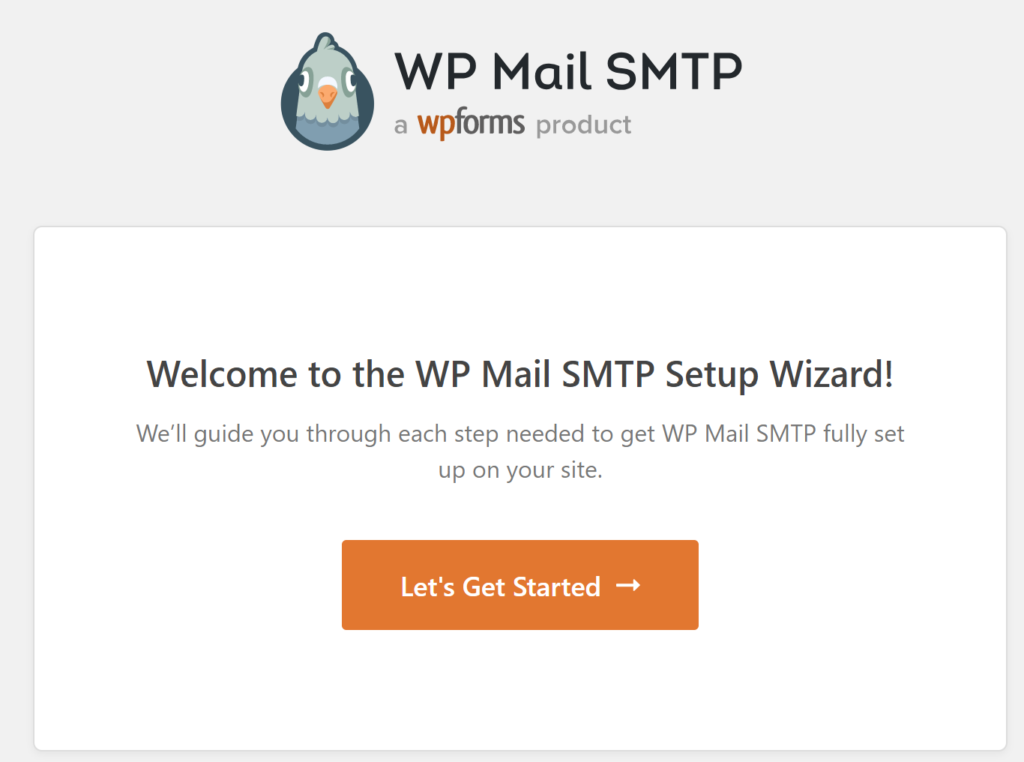
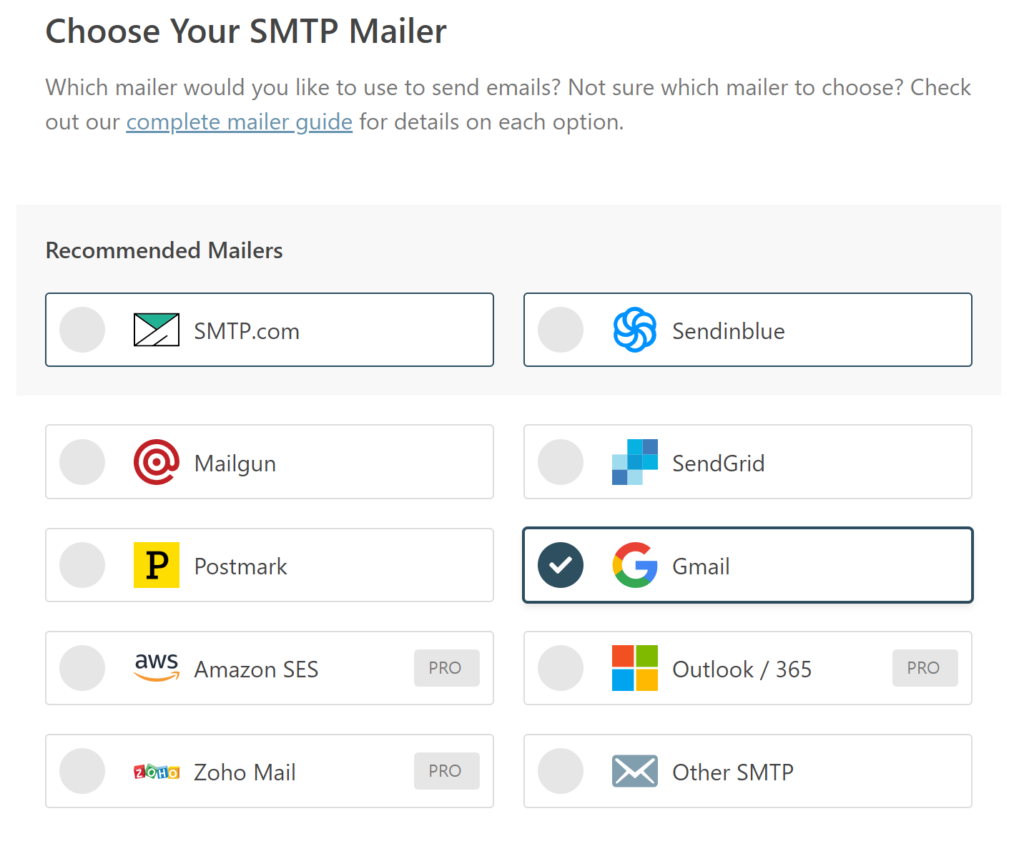
지메일을 선택하고 다음. 참고로 지메일 같은 경우는 이메일을 소량 쓸거면 상관이 없는데, 이메일 사용량이 많을 경우 차단될수도 있다고 .. 한다.
(3) Google cloud에서 OAuth 2.0 관련 설정
제일 먼저 아래와 같이 프로젝트를 만들고,
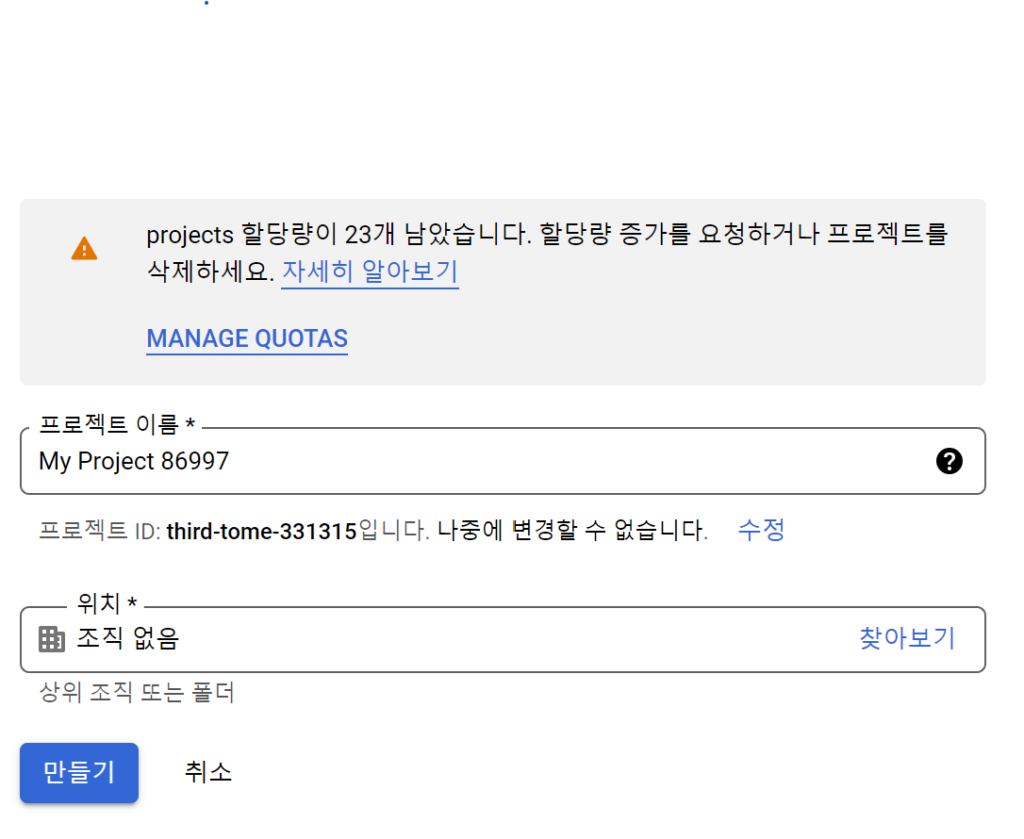
API 및 서비스 -> 사용자 인증 정보
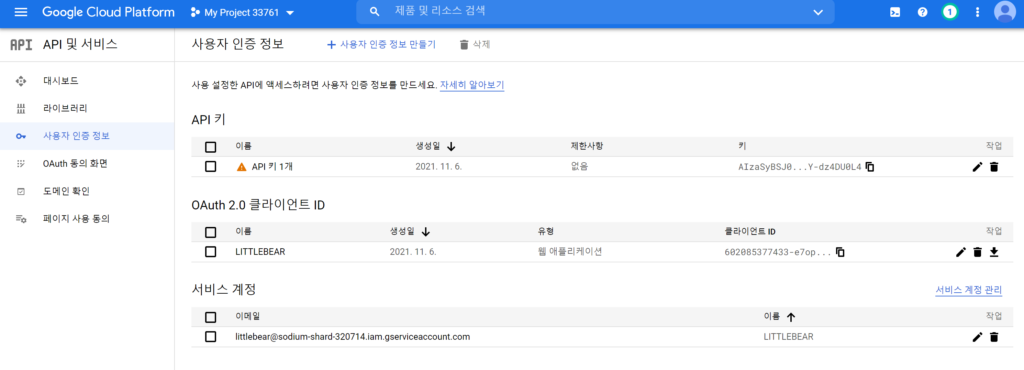
처음 들어갔으면 ‘API 키’와 ‘OAuth 2.0 클라이언트 아이디’에 아무것도 안 뜬다.
상단의 ‘사용자 인증 정보 만들기’ -> ‘API 키’ 하고 닫으면 된다.
다음으로 좌측의 ‘OAuth 동의 화면’ 클릭
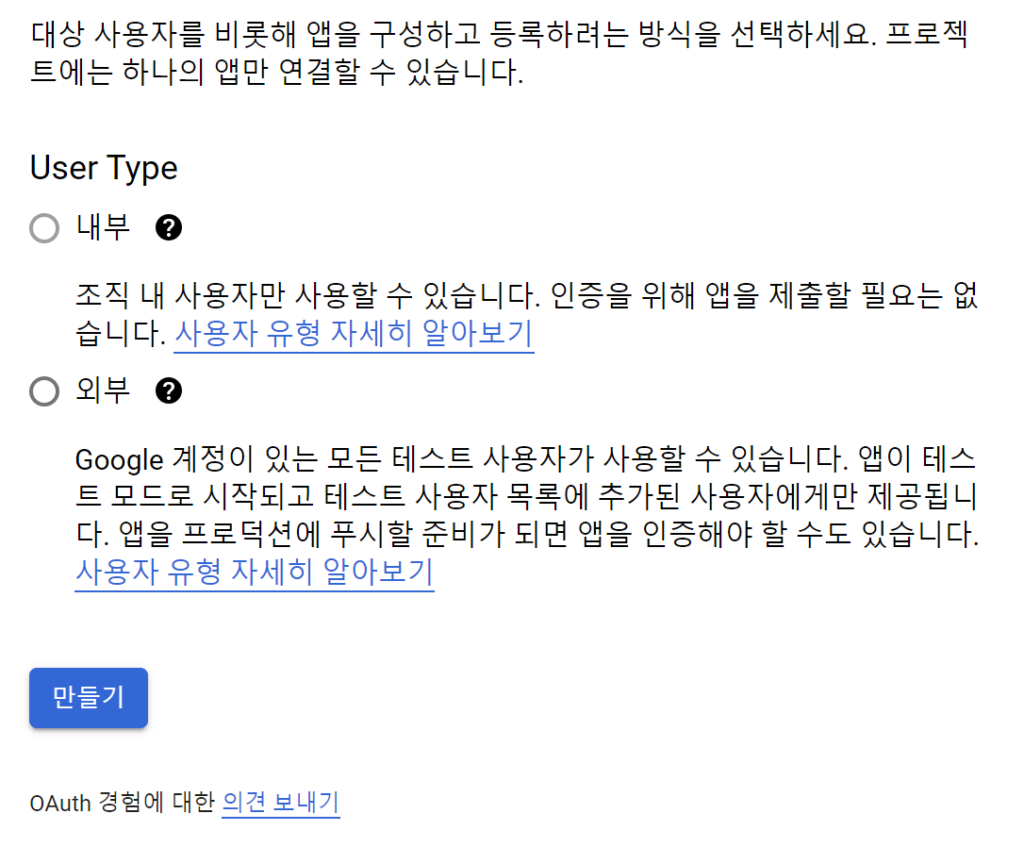
외부로 클릭하고 동의한 뒤, 다음 빈 칸을 채워준다
앱 정보 : 아무거나 입력하면 됨
사용자 지원 이메일 : 본인 이메일로 아마 자동 선택이 되어 있다.
개발자 연락처 정보 : 아무 이메일이나 넣으면 된다.
이후 똑같이 다음을 눌러주고
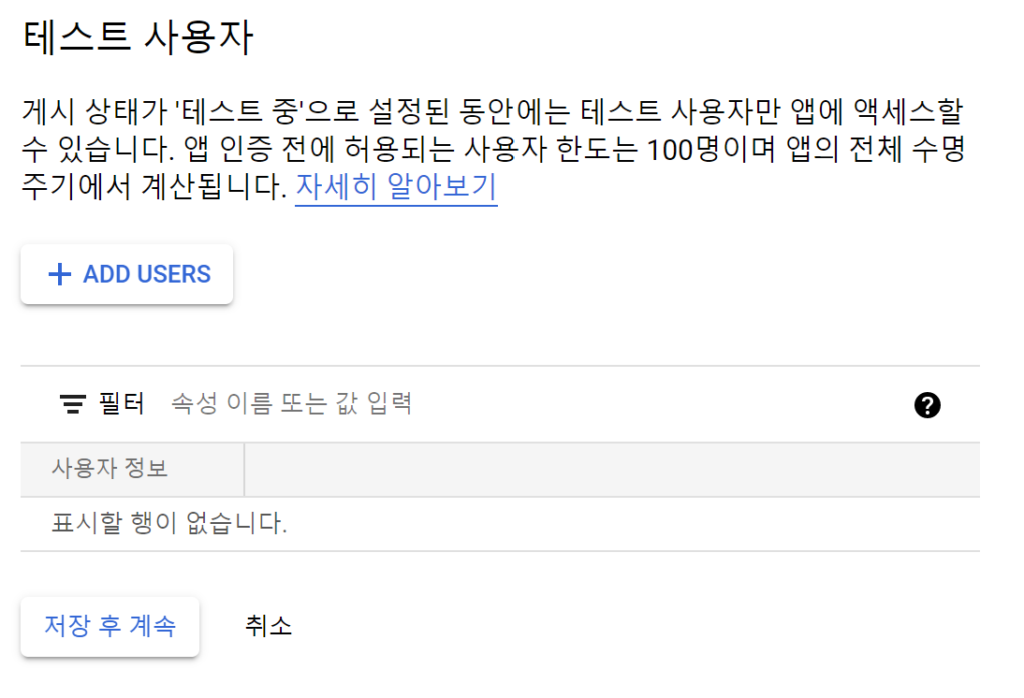
이 화면에서는 ADD USERS 를 클릭하여 ‘자신이 워드프레스에서 발신하고 싶은 이메일’을 채워넣는다. 이후는 쭉 진행하라는대로 완료하면 된다.
다시 좌측의 ‘사용자 인증 정보’로 돌아가여, OAuth 클라이언트 ID 만들기를 클릭
애플리케이션 유형은 웹 애플리케이션, 이름은 자기가 원하는 것으로
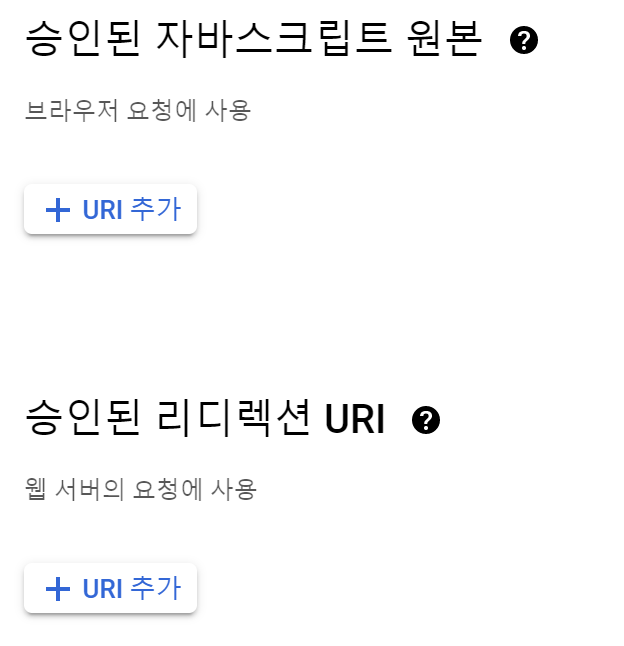
위의 ‘자바스크립트 원본’ URI는 자신 블로그의 주소를 추가해주면 되며,
아래 ‘승인된 리디렉션 URI’를 위해서는 다시 하고있던 WP Mail SMTP으로
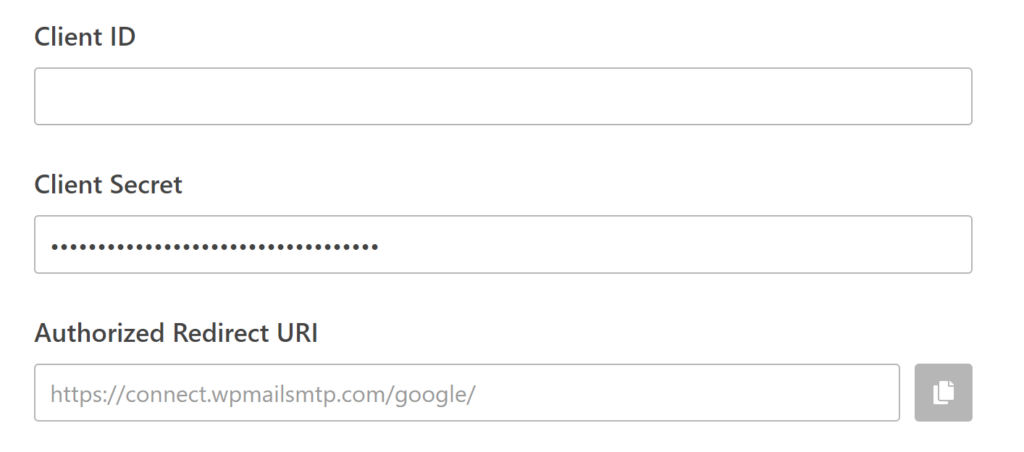
여기서 Authorized Redirect URI를 복사하여 위 Google cloud의 ‘승인된 리디렉션 URI’ 에 추가해준다.
만들기를 하여 완료하면 ‘클라이언트 ID’ 와 ‘클라이언트 보안 비밀번호’ 가 뜨는데, 그것을 위의 창에 차례대로 넣어준다
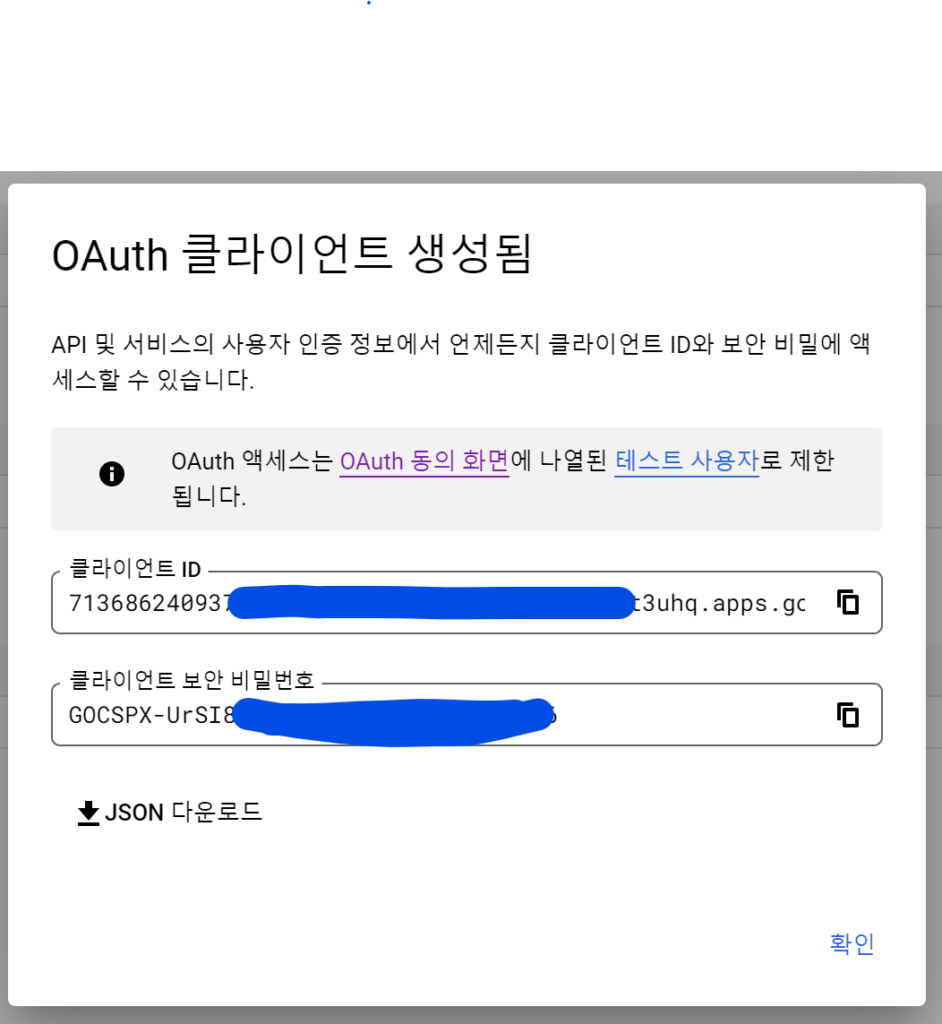
다시 Google cloud로 돌아가서, API 및 서비스 -> API 라이브러리에서 Gmail API를 검색해준다. ‘사용’ 클릭해주면 된다.
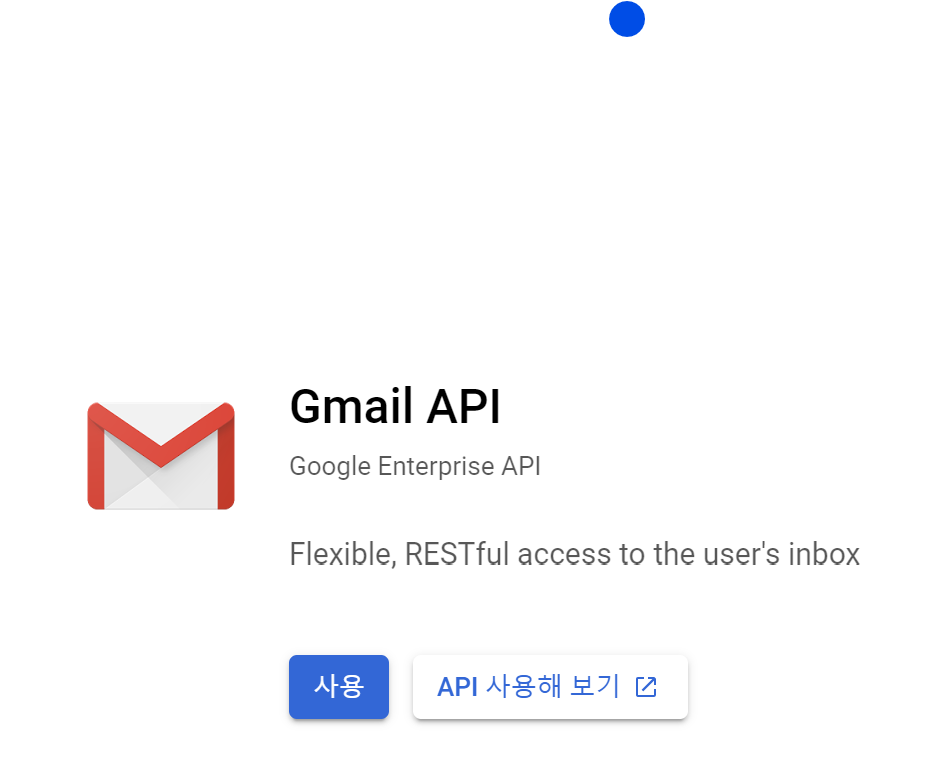
그리고나서 다시 WP Mail SMTP 가서 Connect to GOOGLE 버튼 클릭
‘Google에서 확인하지 않은 앱’ 이 뜨면 ‘계속’ 클릭
(여기서 뭐 허가를 받아야 된다던지 하면 위의 설정 중 ‘테스트 사용자’ 에서 추가가 안된것이니 다시 확인할 것)
제대로 되었으면 Successful Authorization 창이 뜨면서, 아래에 이 부분이 뜬다
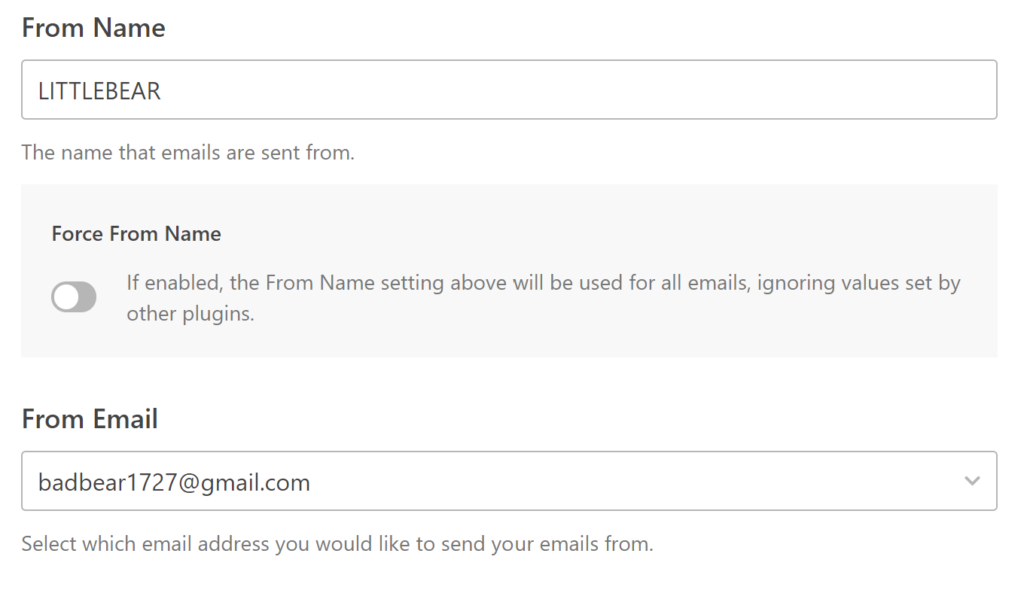
여기서 From Email에 아무것도 안 뜨면 Gmail API를 활성화하지 않은 것
이제부터는 쭉쭉 설정 단계를 완성해주면 된다.
Gmail API를 활성해주지 않으면, 아래 창에서도
please first authorize the gmail mailer below
라고 뜨며, 드롭박스 자체가 비활성화되어있다.
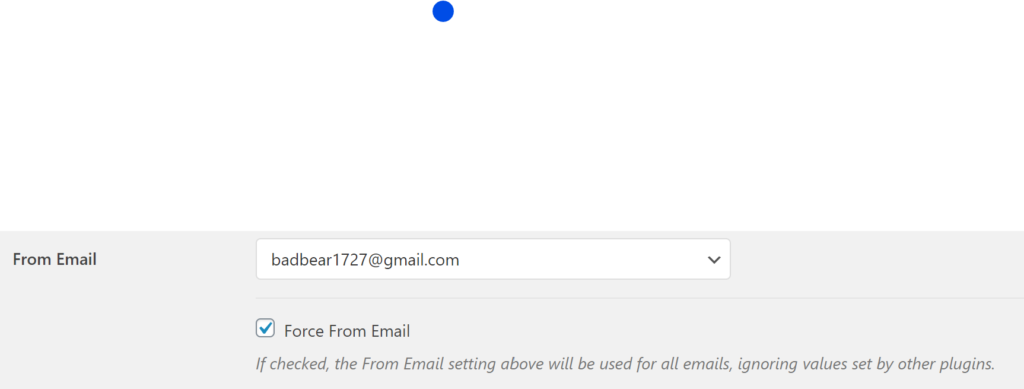
답글 남기기